如何一键u盘装widows8系统,一键u盘装windows8系统步骤
时间:2016-10-14作者:ujiaoshou
如何一键u盘装widows8系统?系统之家一键重装大师是一款傻瓜式的重装系统软件,无须明白装机流程,只需点击确定就可以完成重装系统,它能够快速实现一键重装系统win7、一键重装系统win8、重装系统xp。能有效的解决电脑慢·卡·死机·中毒等系统问题。下面就告诉你一键u盘装windows8系统步骤。
1、安装并打开下载好的U盘启动盘制作工具——U教授U盘制作工具;
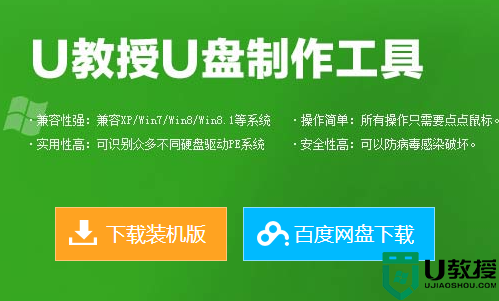
2、将准备好的U盘连接上电脑,根据U教授U盘启动盘制作方法制作好U盘;
3、利用快捷键F12进入到BIOS设置,将U盘设置为第一启动盘;
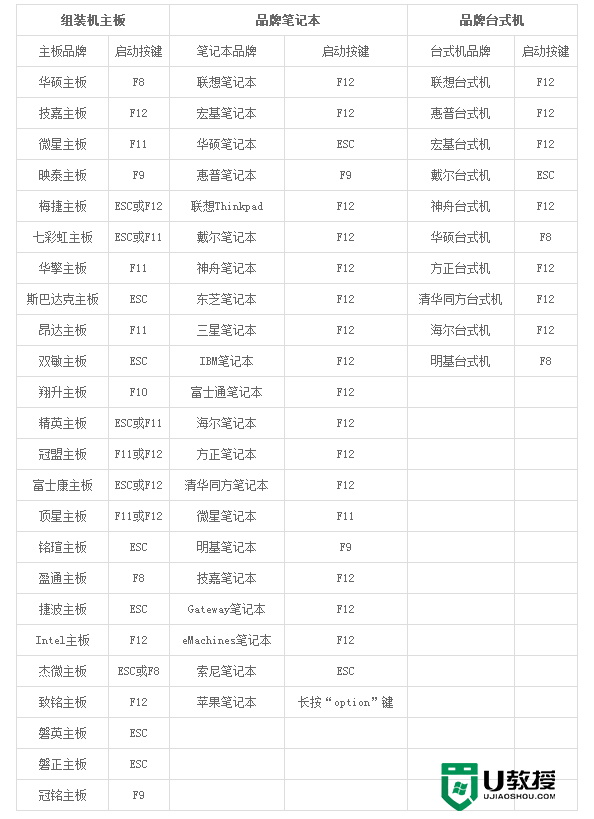
4、进入到U教授启动界面后,选择【01】运行U教授Win2003 PE增强版,回车键;

5、然后按照页面提示,设置软件进入自动win8系统;
6、最后等待系统安装完成即可。
到这里就完成了【如何一键u盘装widows8系统】的介绍,希望能帮到有需要的小伙伴,更多的电脑系统操作技巧和u盘启动盘制作工具的使用问题,都可以上u教授官网咨询。
相关教程:
小白一键u盘装系统步骤





